Es gibt verschiedene Hardwarekomponenten , die für die Ausführung verschiedener Arten von Aufgaben im System von großer Bedeutung sind. Eine davon ist das CD / DVD-Laufwerk, mit dem wir folgende Aufgaben ausführen können:
- Spielen Sie Musik-CDs oder DVDs aus Filmen oder Serien ab.
- Installieren Sie das Betriebssystem oder führen Sie Wiederherstellungen durch.
- Installieren Sie Programme oder Anwendungen.
In einigen Fällen geben viele Benutzer an , dass das CD- oder DVD-Laufwerk im Datei-Explorer nicht vorhanden ist oder dass beim Abspielen einer bestimmten Disc lediglich Ausführungsfehler auftreten. Als nächstes werden wir einige praktische Lösungen sehen, um dies zu korrigieren.
Wie man Fehler überprüft und behebt CD DVD erscheint nicht in Windows 10, 8,
Mal sehen, was sind die Hauptgründe für diese Fehler und mögliche Lösungen, um es zu lösen.
- Fehler in den Treibern oder Treibern des Geräts.
- Fehler in der Windows-Registrierung.
- Gerätekonfigurationsfehler.
- Viren oder Malware.
Jetzt werden wir sehen, wie dies gelöst und das Gerät auf praktische Weise verwendet werden kann.
Um dies zu überprüfen, müssen wir während des Systemstarts die Esc- , F2- oder Entf-Taste drücken, um auf das BIOS zuzugreifen. Dies hängt vom jeweiligen Hersteller ab. Gehen Sie anschließend zum Abschnitt Boot und überprüfen Sie, ob das Gerät vorhanden ist:
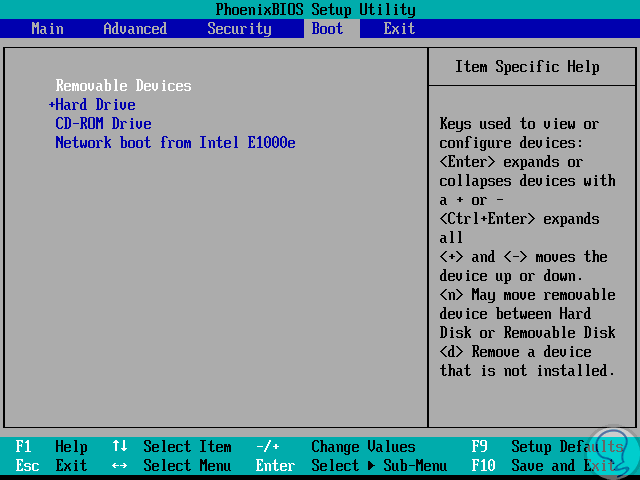
- Bedienfeld
- Alle Elemente der Systemsteuerung.
- Fehlerbehebung
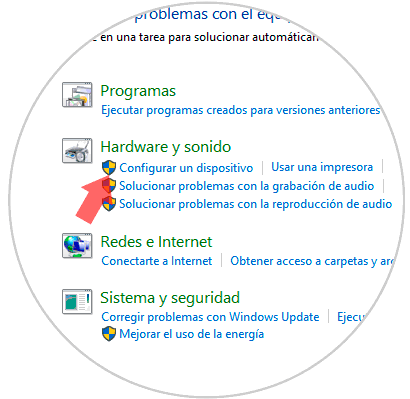
Dort wählen wir die Option Gerät konfigurieren und sehen folgendes:
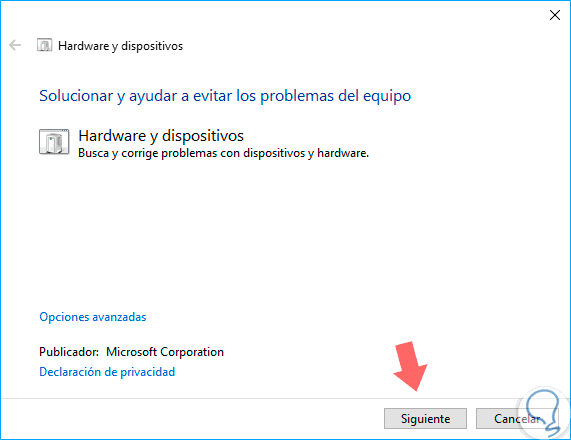
Klicken Sie auf Weiter und starten Sie automatisch die jeweilige Analyse. Dort sehen wir, falls vorhanden, die Fehler, die mit der CD / DVD-Einheit mit ihrer jeweiligen automatischen Lösung verbunden sind.
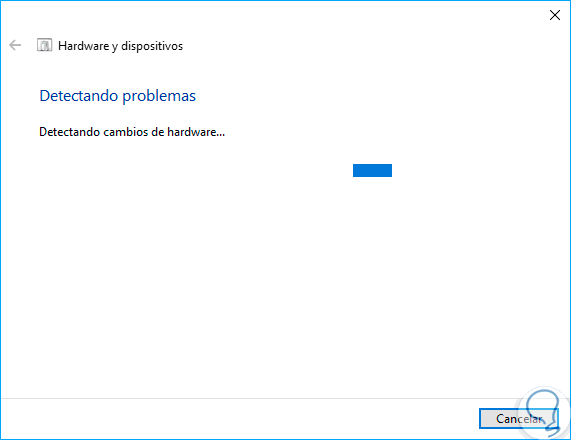
Sobald wir auf den Administrator zugreifen, gehen wir zum Abschnitt Einheiten der DVC 0-CD-ROM und klicken dort mit der rechten Maustaste, um den Treiber nach Bedarf zu aktualisieren oder neu zu installieren:

Um dies zu überprüfen, müssen Sie auf den Datensatz-Editor zugreifen. Verwenden Sie dazu die folgenden Tasten und führen Sie den Befehl regedit aus . Drücken Sie die Eingabetaste. In dem Fenster, das angezeigt wird, gehen wir zur folgenden Route:
+ R
HKEY_LOCAL_MACHINE SYSTEM CurrentControlSet Control Class {4D36E965-E325-11CE-BFC1-08002BE10318}
Dort müssen wir die Datensätze mit den Namen UpperFilters und LowerFilters entfernen, wenn sie im rechten Bereich vorhanden sind. Nach dem Löschen starten wir das Betriebssystem neu. 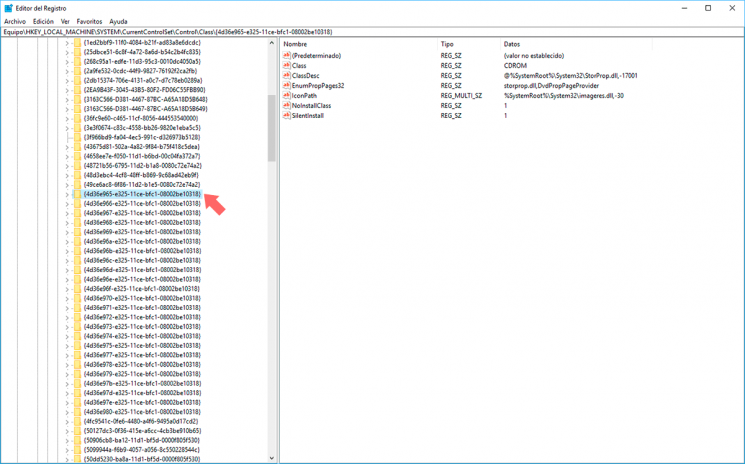
HKEY_LOCAL_MACHINE SYSTEM CurrentControlSet Services atapi
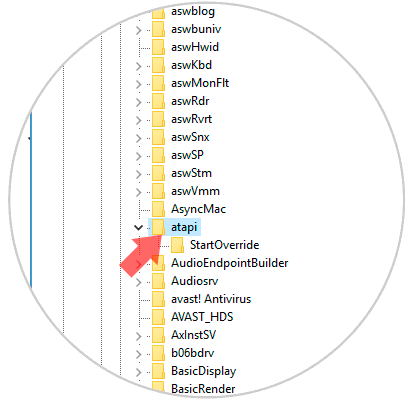
Dort erstellen wir einen Schlüssel unter atapi, indem wir mit der rechten Maustaste darauf klicken und die Option Neu / Passwort auswählen :
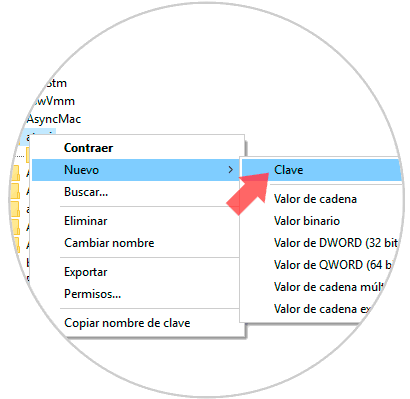
Dieser Schlüssel heißt Controller0 und auf diesem neuen Schlüssel wird mit der Option New / Value of DWORD (32 bits) ein neuer DWORD-Wert erstellt. Dieser wird EnumDevice1 genannt:
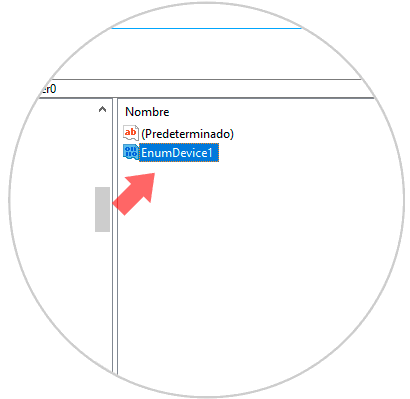
Wir werden darauf doppelklicken und den Wert 1 im Wertinformationsfeld zuweisen. Klicken Sie auf OK und starten Sie das System neu, um die Änderungen zu übernehmen.
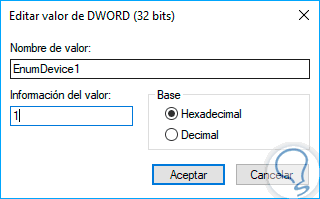
Mit diesen Alternativen haben wir wieder die optimale Funktion des CD- oder DVD-Laufwerks in Windows 7, 8 oder 10 richtig.
